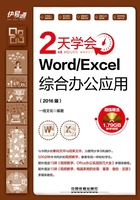
1.4 打印文档
文档编辑完成后,可以进行简单的页面设置,然后进行打印设置,如果对预览效果比较满意,即可实施打印。
1.4.1 页面设置
页面设置是指文档打印前对页面元素的设置,主要包括页边距、纸张大小和方向等内容。页面设置的具体操作方法如下。
1.设置页边距
用户可以设置文本的上、下、左侧和右侧与纸张边界之间的距离,以使文档更美观和清晰,更能满足用户的不同需求。
Step01 1 打开光盘文件\素材文件\第1课\“会议通知07.docx”,切换到“页面布局”选项卡,2 单击“页面设置”功能组中的“页边距”下拉按钮 ,3 弹出的下拉列表中列出了系统提供的5种页边距样式及用户上次自定义设置的页边距样式,在此选择“适中”选项,如下图所示。
,3 弹出的下拉列表中列出了系统提供的5种页边距样式及用户上次自定义设置的页边距样式,在此选择“适中”选项,如下图所示。

Step02 返回Word文档,此时可以看到套用所选页边距样式之后的文档效果,如下图所示。

Step03 用户还可以自定义页边距,来满足不同文档的需要。单击“页面设置”功能组右下角的“对话框启动器”按钮 ,如下图所示。
,如下图所示。

Step04 1 弹出“页面设置”对话框,自动切换到“页边距”选项卡,2 在“页边距”组合框中的“上”、“下”、“左”、“右”微调框中调整页边距大小,3 设置完毕后,单击 按钮,如下图所示。
按钮,如下图所示。

2.设置纸张大小和方向
纸张的设置主要是设置纸张的大小和方向。系统默认的纸张大小为A4,纸张方向为纵向,可以根据实际需要将页面设置为其他的纸型规格。纸张大小即纸型规格,主要包括A4、A5、B5和16开等多种规格;纸张方向即纸型的摆放方式,包括纵向和横向两种方式。设置纸张大小和方向的具体操作方法如下。
Step01 1 切换到“页面布局”选项卡,单击“页面设置”功能组中的 按钮2 弹出的下拉列表中列出了系统提供的多种纸型规格,选择“16开(18.4厘米×26厘米)选项,如下图所示。
按钮2 弹出的下拉列表中列出了系统提供的多种纸型规格,选择“16开(18.4厘米×26厘米)选项,如下图所示。

Step02 1 纸张方向选择默认为纵向。如果用户想要更改纸张方向,则可以在“页面设置”功能组中单击 按钮,2 在弹出的下拉列表中选择“横向”选项即可,如下图所示。
按钮,2 在弹出的下拉列表中选择“横向”选项即可,如下图所示。

Step03 此时可以看到设置纸张大小之后的效果,如下图所示。

1.4.2 打印设置
页面设置完成后,可以通过预览来浏览打印效果,预览及打印的具体操作方法如下。
Step01 单击“自定义快速访问工具栏”的“打印预览和打印”按钮 ,如下图所示。
,如下图所示。

Step02 弹出“打印”界面,右侧显示了预览效果,如下图所示。

Step03 用户可以根据打印需要对相应选项进行设置。如果对预览效果比较满意,则即可单击“打印”按钮实施打印,如下图所示。
